اگر در خصوص ضبط تماس ویدیویی واتساپ سوالی داشتید
اگر در خصوص ضبط تماس ویدیویی واتساپ سوالی داشتید
واتساپ یکی از نرم افزارهای پیام رسان تقریبا قدیمی و با سابقه در فضای مجازی است که البته کاربران زیادی هم دارد و روزانه افراد از طریق این برنامه به ارسال و دریافت پیام های صوتی ، متنی و ... می پردازند. یکی از امکانات خیلی مفید این برنامه تماس تصویری است که به راحتی تنها با داشتن یک اینترنت قوی و پرسرعت می توانید با عزیزان و دوستانتان در ارتباط باشید و ضمن از بین بردن مسافت ها و فاصله های فیزیکی ، تصویر آنها را هم به صورت آنلاین دریافت کرده و از احوال آنها با خبر باشید.
اما امروز در گروه مشاوره هیواتک ما قصد داریم در این مقاله به شما آموزش دهیم که چگونه ضبط کردن تماس تصویری واتساپ را انجام دهید ، شاید این موضوع برای شما هم جذاب باشد که پس از برقراری تماس و اتمام آن بتوانید بارها و بارها تماس تصویری تان را مشاهده کنید. نرم افزار واتساپ پیش از این نیز با موضوعاتی چون دیلیت اکانت واتساپ ، پشتیبان گیری از واتساپ ، عدم دریافت پیامک کد فعال سازی واتساپ ، تایید دو مرحله ای واتساپ و ... مورد توجه ما بوده است که امیدواریم از مطالعه و بررسی این مقالات لذت ببرید.
نحوه برقراری تماس تصویری
اگر جز افرادی هستید که به تازگی به گروه کاربران واتساپ ملحق شده اید ، شاید چگونگی برقراری تماس تصویری واتساپ هم برای شما جای سوال داشته باشد ، از این رو ابتدا به طور خلاصه مروری خواهیم داشت در خصوص اینکه چگونه تماس ویدیویی برقرار کنید و سپس به بیان نحوه ذخیره کردن تماس ویدیویی واتساپ خواهیم پرداخت :
1. آخرین نسخه برنامه را روی دستگاه تلفن همراه یا تبلت تان نصب کنید.
2. وارد حساب کاربری تان شده و سپس از منوی مخاطبین یا چت های انجام شده مخاطبی که قصد برقراری تماس با ایشان را دارید انتخاب کنید.
3. حال روی آیکون ویدیو که درگوشه سمت راست و بالا درج شده است اشاره کنید و منتظر بمانید تا تماس برقرار شده و مخاطب مورد نظرتان تماس را پاسخ دهد.
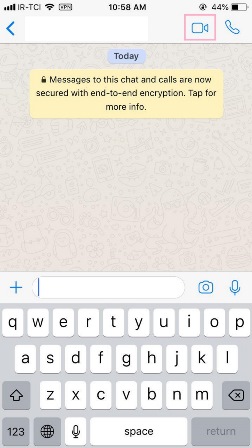
اگر در خصوص تماس ویدیویی واتساپ سوالی در ذهن دارید ، مقاله تماس تصویری واتساپ را بررسی کنید.
نحوه ذخیره کردن تماس تصویری در اندروید
از آنجایی که واتساپ نرم افزاری است که روی هر دو سیستم عامل اندروید و iOS قابل نصب و استفاده است. لذا می خواهیم در این بخش از مقاله ذخیره کردن تماس ویدیویی واتساپ را برای هر دو سیستم عامل توضیح دهیم.
حتما می دانید که امکان ذخیره کردن تماس تصویری از طریق خود برنامه امکان پذیر نیست اما شما می توانید با استفاده از نرم افزارهای جانبی طراحی و عرضه شده این کار را به راحتی انجام دهید. برای انجام این کار وارد گوگل پلی استور شده و ادامه مراحل را دنبال کنید:
1. نرم افزار No Root -AZ Screen Recorderرا جستجو و آن را دانلود و نصب کنید
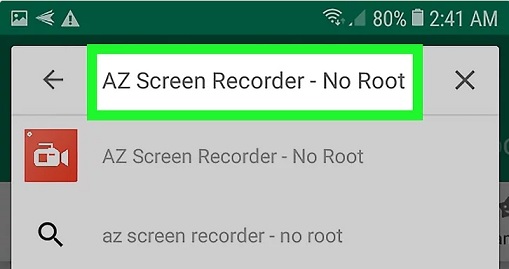
2. این برنامه را راه اندازی کنید ، حال مشاهده خواهید کرد که یک نماد دوربین ویدیویی در ویجت بالای صفحه نمایش ظاهر خواهد شد.
3. ویجت را از بالای صفحه باز کرده و در منوی باز شده AZ Screen Recorder ، روی آیکون چرخ دنده که تنظیمات است اشاره کنید.
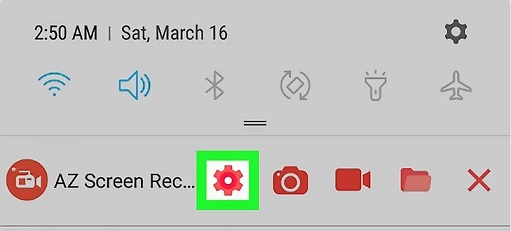
4. در این صفحه اسکرول کنید تا به قسمت Audio Configuration برسید.
5. حال روی Record audio اشاره کنید و سوییچ آن را روشن یا فعال کنید.
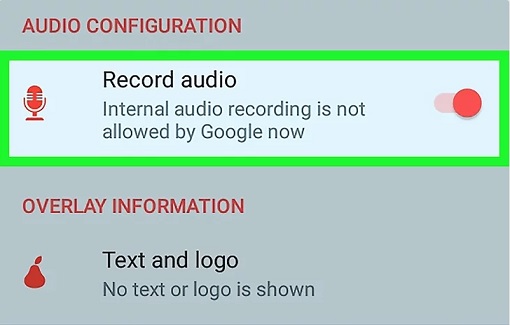
6. حال تماس تصویری واتساپ را مطابق آموزش ارائه شده در قسمت قبل برقرار کنید.
7. پس از برقراری تماس ، روی دیجت مجددا اشاره کرده و از منوی AZ Screen Recorder ، گزینه ویدیو را مطابق تصویر زیر انتخاب کنید.
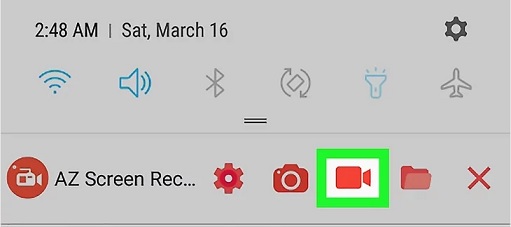
البته برای ضبط کردن فیلم از روی صفحه نمایش گوشی نرم افزارهای دیگری نیز در اپلیکیشن های کافه بازار و گوگل پلی استور وجود دارد که می توانید از آن ها هم استفاده کنید مانند Mobizen که از لینک ارائه شده می توانید آن را دانلود ، نصب و استفاده نمایید.
نحوه ذخیره کردن تماس تصویری در iOS
کاربران گوشی های آیفون هم می توانند با استفاده از قابلیتی که در خود تلفن همراه شان وجود دارد اقدام به ذخیره کردن تماس تصویری واتساپ نمایند.
برای انجام این کار روی دایره سفید رنگ موجود روی صفحه اشاره کنید و از منوی باز شده همانطور که در تصویر زیر مشاهده می کنید ، گزینه Screen Recording را انتخاب کرده و سپس تماس تصویری را برقرار کرده و با کمک این برنامه تماس ویدیویی تان را ذخیره کرده و در هر زمان که تمایل داشتید از آن استفاده کرده و مشاهده کنید.
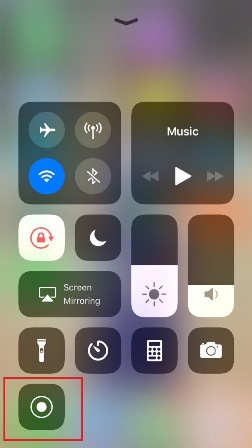
اگر در خصوص ضبط تماس ویدیویی واتساپ سوالی داشتید
اگر در خصوص ضبط تماس ویدیویی واتساپ سوالی داشتید



